使用win7老友系统的网友都熟悉,它里面有时钟功能,可以方便大家查看时间,而有些笔记本win7老友系统网友希望能在老友系统中同时显示多个时钟,那么要怎样添加呢,接下来给我们讲解一下笔记本win7老友系统添加多个时钟的办法吧。
1、在计算机桌面,打开右下角任务的时间区域,点击时间显示窗口;

2、在点击的时间显示窗口中打开“更改日期和时间设置”选项;

3、打开更改日期和时间设置选项后,这个时候会点击“日期和时间”对话窗口;
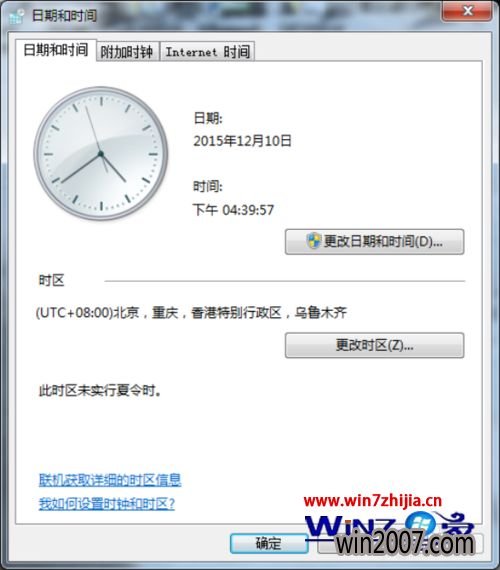
4、在点击的日期和时间对话窗口中,大家把选项卡切换到“附加时钟”选项卡栏;
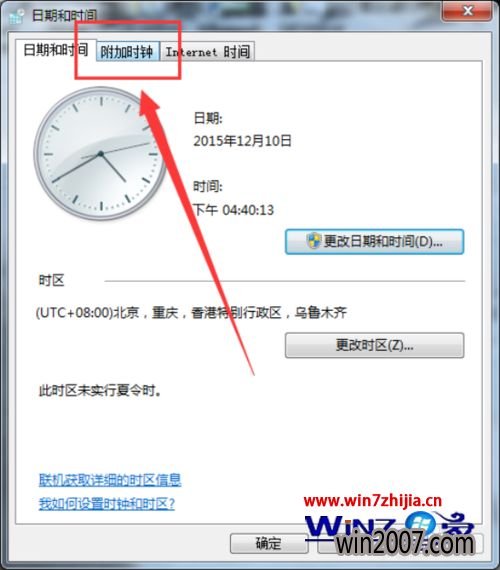
5、在附加时钟选项卡栏,大家选中两个“显示此时钟”选项,然后重头为他们选中时区,老友系统就能够依据当前的时间计算是该时区现在的详细时间和日期;
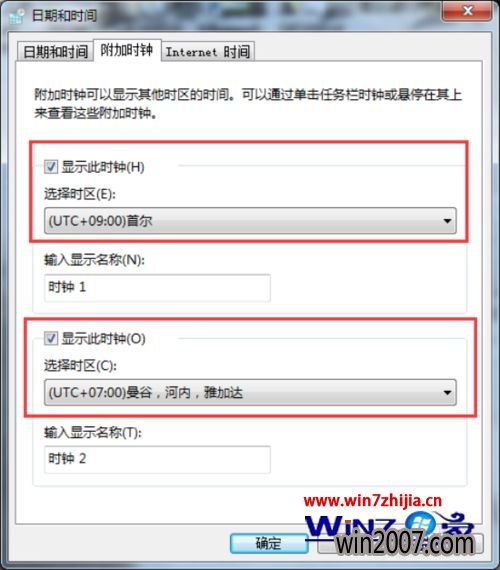
6、大家还可以在写入显示名称栏为他们重头命名。然后再依次打开“应用-->确定”按钮便可;
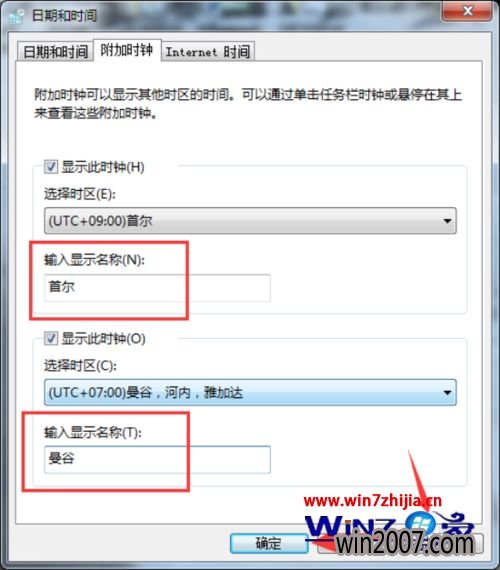
7、返回到桌面,再次打开右下角时间区域,这个时候大家可以看到添加的附加时钟也显示在其中。
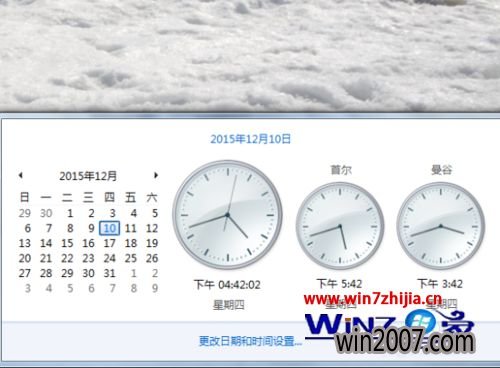
关于笔记本win7系统添加多个时钟的办法就给我们详解到这边了,有需要的网友们可以采取以上的办法步骤来操作吧。